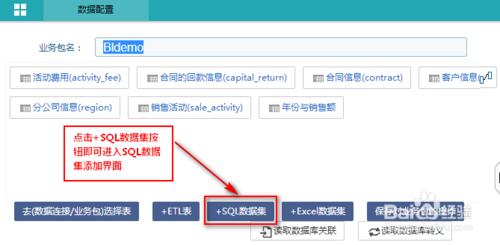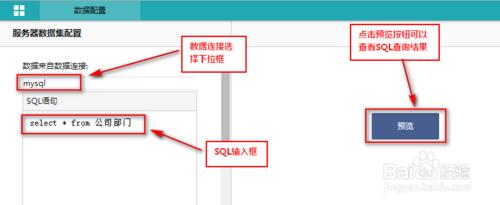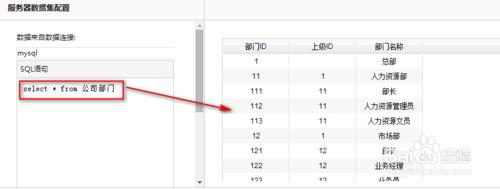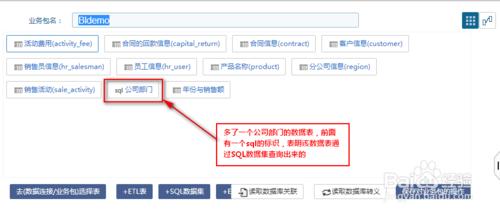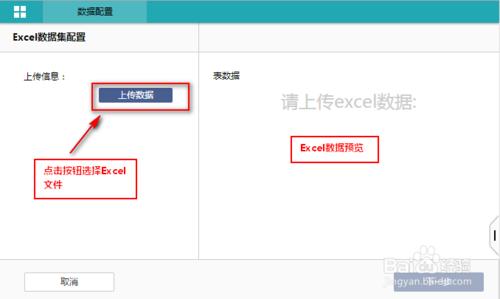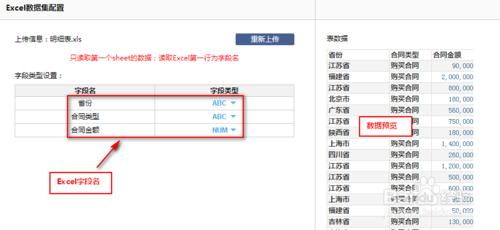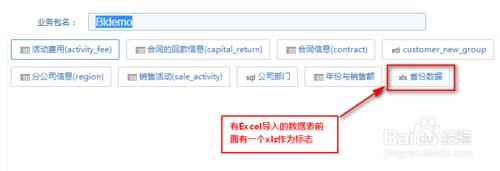決策支持圖表工具可以直接通過可視化操作從數據庫中添加數據表至業務包中,同時支持SQL語句從數據庫中取數和導入外部Excel,下面詳細描述。
工具/原料
決策支持圖表工具FineBI
方法/步驟
1 SQL數據集
通過SQL語句寫出來的數據表,我們稱之為數據集,以決策支持圖表工具的BIdemo為例,點擊數據配置>業務包管理,進入BIdemo業務包中進行業務包管理,點擊下方的+SQL數據集按鈕。
2 增加SQL語句
在決策支持圖表工具中點擊數據連接選擇下拉框,選擇構建自循環列中建立的mysql數據連接,在SQL語句輸入框中輸入一個SQL查詢語句,如下圖:
注:數據連接的創建方式請查看決策支持圖表工具的配置數據連接
3 數據預覽
點擊預覽按鈕,即可查看該SQL查詢語句的查詢結果:
4 數據表重命名
點擊下一步,進入決策支持圖表工具的數據表的配置界面,在表名輸入框中輸入表名稱,比如說公司部門,點擊保存,即可在決策支持圖表工具的業務包管理界面看到該業務包中多了一個數據表,如下圖:
5 Excel數據集
決策支持圖表工具的Excel數據集就是指以外部Excel中數據為數據源的數據表。
點擊+Excel數據集按鈕,進入Excel數據集添加界面,如下圖:
6 上傳Excel
點擊上傳數據按鈕,選中需要上傳的Excel文件,如下圖,即可將Excel數據上傳至決策支持圖表工具的業務包中:
7 重命名數據表
點擊下一步,回到決策支持圖表工具的表設置界面,在表名後面的文本框中輸入上傳Excel得到的數據表的名稱,比如說省份數據,點擊保存,即可在決策支持圖表工具的BIdemo業務包中看到該張數據表,如下圖: